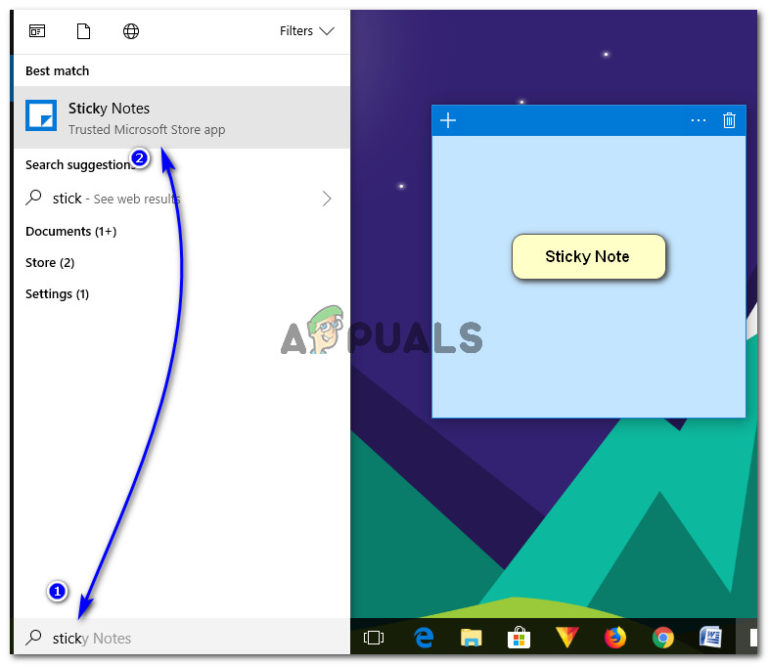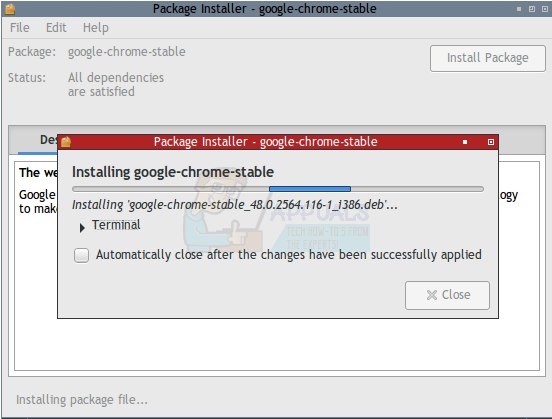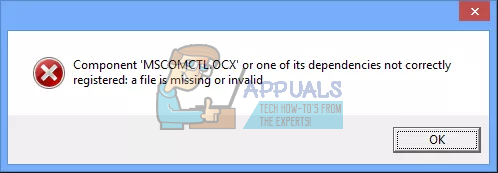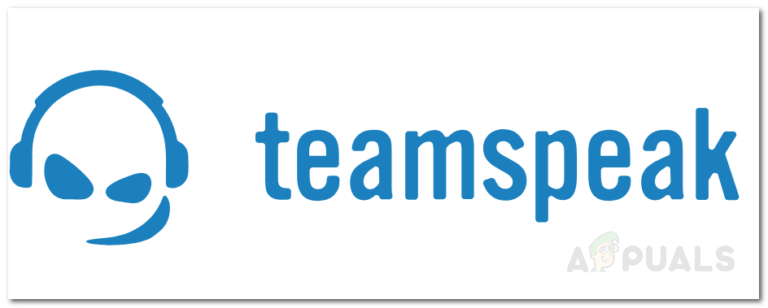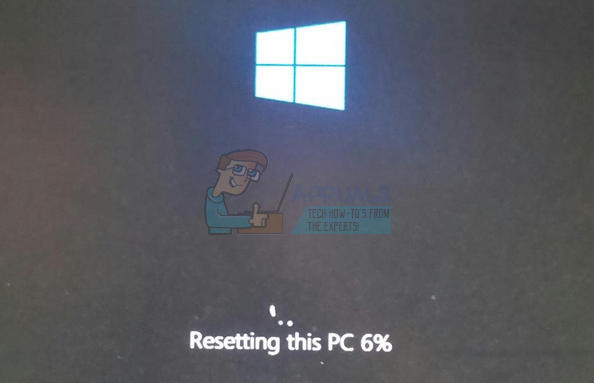So beheben Sie den Dateisystemfehler -2147219196

Dieser Fehler wurde vom Microsoft-Entwicklungsteam bemerkt und ein nachfolgendes Update wurde veröffentlicht, um das Problem zu beheben. Wenn das neueste Update nicht hilft, gibt es keine andere Wahl, als das Öffnen von Fotos manuell zu korrigieren oder Ihre Festplatte auf Beschädigungen zu überprüfen. Wenn diese nicht funktionieren, müssen Sie eine neue Kopie auf Ihrem Computer installieren.
Was verursacht den Dateisystemfehler -2147219196?
Diese Fehlermeldung tritt aus vielen verschiedenen Gründen auf. Einige von ihnen sind:
- Ihre Festplatte ist beschädigt oder hat schlechte Sektoren. Diese Sektoren können das Windows-Dateisystem beschädigen und diese Fehlermeldung verursachen.
- Einige Windows-Komponenten sind kaputt und müssen entweder repariert werden (per Update) oder ein aktualisiertes Windows.
- Dateisystemverschlüsselungen sind auch der Schuldige dieser Fehlermeldung. Die Verschlüsselung verkompliziert das Dateisystem. Wenn etwas nicht übereinstimmt, verfügt der Computer über strenge Anweisungen, um den Zugriff zu verweigern.
Stellen Sie vor Beginn der Lösungen sicher, dass Sie als Administrator angemeldet sind und über alle Berechtigungen verfügen.
Lösung 1: Aktualisieren von Windows
Bevor wir Ihr Laufwerk auf mögliche Fehler prüfen, sollten Sie nach Updates suchen, die auf Ihrem Gerät verfügbar sind. Wie bereits erwähnt, hat Microsoft die Fehlermeldung offiziell bestätigt und sogar ein Update für das Betriebssystem veröffentlicht, um sie zu beheben.
- Drücken Sie Windows + S und geben Sie „aktualisieren”Im Dialogfeld und öffnen Sie die App Einstellungen.
- Drücken Sie nun die Taste Auf Updates prüfen und lassen Sie Windows überprüfen. Wenn tatsächlich Updates verfügbar sind, laden Sie die Updates herunter und installieren Sie sie.
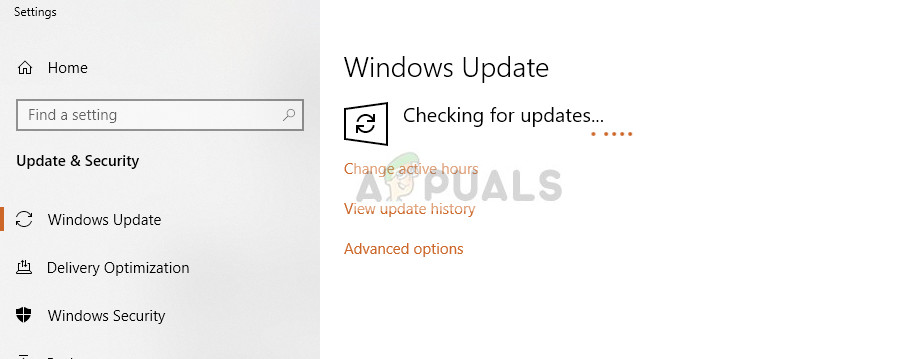
- Starten Sie Ihren Computer neu und prüfen Sie, ob die Fehlermeldung behoben ist.
Lösung 2: Überprüfen Sie Ihre Festplatte auf Fehler
Diese Fehlermeldung weist hauptsächlich darauf hin, dass in Ihrem Dateisystem eine gewisse Diskrepanz besteht und Windows nicht darauf zugreifen kann. Ein Dateisystem ist eine Art Verzeichnis, eine Roadmap, über die das Betriebssystem irgendwo navigieren kann. Wenn darin Fehler auftreten, sollten Sie es mit dem scannen Überprüfen Sie die Festplatte Dienstprogramm in Windows vorhanden.
- Drücken Sie Windows + R und geben Sie „EingabeaufforderungKlicken Sie im Dialogfeld mit der rechten Maustaste auf die Anwendung und wählen Sie „Als Administrator ausführen”.
- Führen Sie in der Eingabeaufforderung mit erhöhten Rechten den folgenden Befehl aus:
chkdsk /r /f
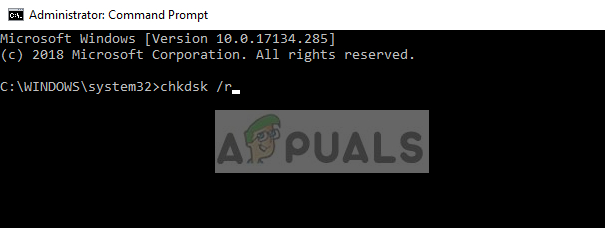
- Wenn Sie nach einem Neustart aufgefordert werden, dies zu überprüfen, drücken Sie ‘y’ und starten Sie Ihren Computer neu. Nach dem Neustart wird chkdsk bereits vom Betriebssystem geplant und ein Scan durchgeführt. Sei geduldig und lass den Prozess.
- Versuchen Sie nach dem Scannen und Entfernen fehlerhafter Sektoren aus dem normalen Zugriff, auf die Datei zuzugreifen, und prüfen Sie, ob der Fehler weiterhin besteht.
Sie können auch den System File Checker (SFC) ausführen, um zu überprüfen, ob die Systemdateien beschädigt sind. Öffnen Sie die Eingabeaufforderung wie zuvor und geben Sie den Befehl „sfc / scannow”Im Fenster und drücken Sie die Eingabetaste. Alle Ihre Systemdateien werden überprüft und wenn Unstimmigkeiten festgestellt werden, werden diese sofort behoben.
Lösung 3: Deaktivieren der Dateisystemverschlüsselung
Mithilfe von Dateisystemverschlüsselungen können Benutzer ihre Laufwerke verschlüsseln, um zu verhindern, dass von einem anderen PC aus auf sie zugegriffen wird. Dies ist in vielen Organisationen die Standardpraxis zum Schutz ihrer Daten. In einigen Fällen wurde jedoch festgestellt, dass das Dateiverschlüsselungssystem dem Benutzer Probleme beim Zugriff verursachte und die Fehlermeldung anzeigte.
Wir zeigen Ihnen, wie Sie das Standard-Dateiverschlüsselungssystem in Windows deaktivieren. Wenn Sie Software von Drittanbietern zur Verschlüsselung verwenden, stellen Sie sicher, dass Sie diese manuell deaktivieren.
- Drücken Sie Windows + R und geben Sie „Steuerung”Im Dialogfeld und drücken Sie die Eingabetaste, um die Systemsteuerung zu öffnen. Navigieren Sie in der Systemsteuerung zu Sicherheit.
- Wählen Sie nun die Option BitLocker-Laufwerkverschlüsselung aus der Liste der Optionen.
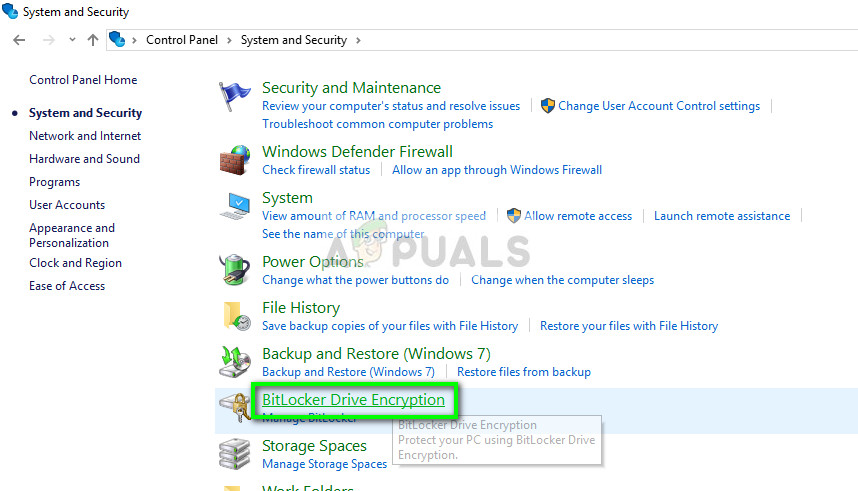
- Stellen Sie in diesem Fenster sicher, dass alle Ihre Laufwerke vorhanden sind nicht verschlüsselt. Im folgenden Fall sind nicht alle Laufwerke verschlüsselt. Wenn dies der Fall ist, können Sie die Verschlüsselung einfach deaktivieren, indem Sie auswählen Schalten Sie BitLocker aus.

- Starten Sie Ihren Computer neu, nachdem Sie die Änderungen vorgenommen haben, und prüfen Sie, ob der Fehler behoben ist.
Lösung 4: Korrigieren der Fotoanwendung
Wenn beim Zugriff auf Fotos diese Fehlermeldung angezeigt wird, sind Sie nicht allein. Vor kurzem gab es wichtige Berichte darüber, dass die Fotoanwendung nicht richtig funktioniert. Immer wenn ein Bild zum Öffnen in Fotos gestartet wird, wird stattdessen der Dateisystemfehler angezeigt.

Um dieses Problem zu beheben, haben wir einen völlig anderen Leitfaden geschrieben, um Ihnen besser zu helfen. Lesen Sie unseren Artikel Dateisystemfehler -2147219196 beim Öffnen der Windows Photo App. Stellen Sie sicher, dass Sie alle aufgeführten Anweisungen befolgen.
Hinweis: Wenn alle oben aufgeführten Lösungen nicht funktionieren, können Sie versuchen, eine neue Windows-Version auf Ihrem Computer zu installieren. Stellen Sie sicher, dass Sie Ihre Daten vorher sichern.